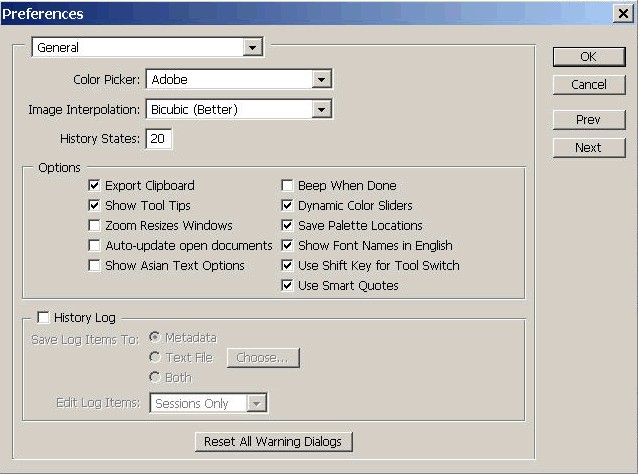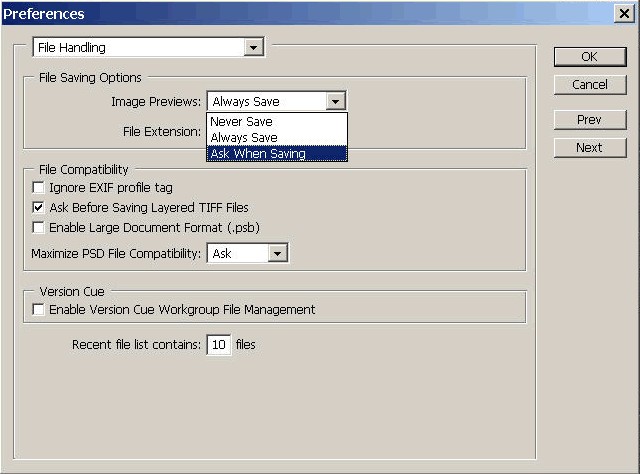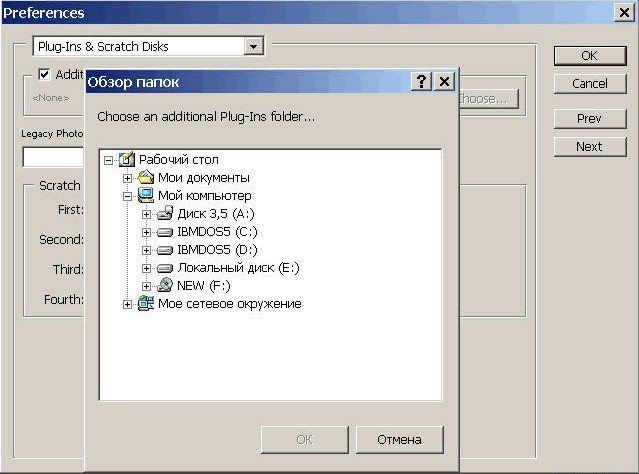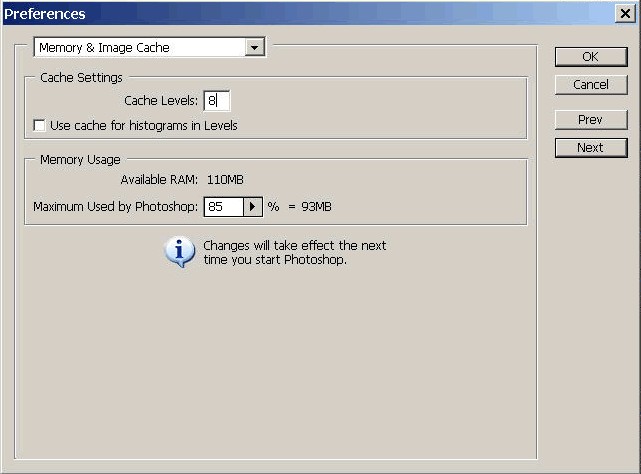Artículos
7 concejos útiles para el trabajo exitoso con Adobe Photoshop
Los secretos de los profesionales: configuración de Photoshop
Una nota sobre el retoque tradicional, escrita en 1905
Clasificación de formatos de archivos
Acea de capas en Photoshop
10 cualidades del interface de Adobe Photoshop CS5
Recursos
Utilidades
|
10/05/2009
Los secretos de los profesionales: configuración de Adobe Photoshop
La enorme popularidad del editor gráfico de Adobe Photoshop tanto entre los profesionales del campo de diseño e impresión, así como los aficionados de arte fotográfico está debida a las enormes posibilidades ofrecidas por este programa de procesamiento digital de imágenes.
La característica principal de Photoshop, sin duda, son mucha cantidad de filtros (estándares, incluidos en el paquete y creados por desarrolladores de terceros), con la ayuda de cuales se puede realizar correcciones (retoque) de imágenes obtenidas en una navegación por Internet, o de clip art. Además, los filtros permiten obtener efectos especiales, tales como convertir una imagen ordinaria en una buena imitación de la pintura de óleo, acuarela o pastel. También, el redactor gráfico incluye un potencial de herramientas para trabajar con capas, máscaras, colores, soporta casi todos los ormatos de archivos gráficos modernos.
Antes de comenzar a trabajar con ese complejo programa, hay que configuralo correctamente. De modo contrario, al dejar parámetros establecidos por defecto, correrá el riesgo disminuir significativamente el rendimiento del procesador de su PC. Esto es especialmente válido para los equipos cuya memoria operativa no exceda de 128 MB.
Inicie Adobe Photoshop y en el menú "Edit" (Edición) vaya a "Preferences" (Preferencias). Se abrirá la ficha "General" . Por cierto, llamar a esta pestaña, se puede mediante la combinación de teclas “Shortcuts”: Ctrl + K.
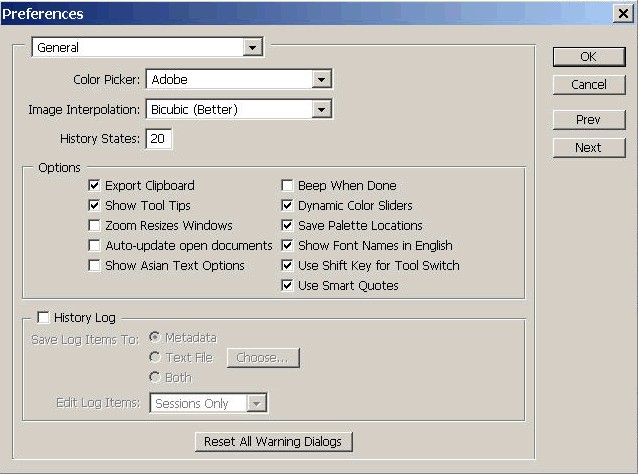
En la ficha "General" están ubicados los parámetros que son los responsables de elegir la paleta de colores, interpolación (algoritmo, con el cual será procesada la imagen al cambiar su tamaño), ajustes de ayuda, la preservación de los paletas, de actualización automática al abrir el archivo, etc
Puesto que a nosotros sólo nos interesa aumentar la productividad y la velocidad cuando se trabaja con el programa, dejaremos a esta ficha como está y hagamos el clic en el botón "Next", hasta que pasaremos a la pestaña " File Handling ".
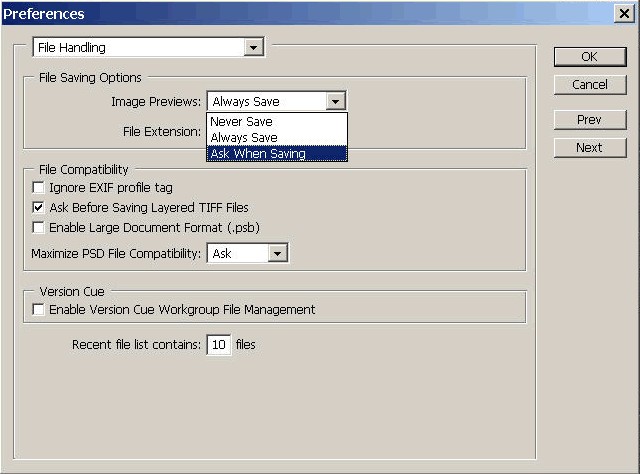
Aquí es necesario marcar si estará guardada una miniatura de la imágen, usada para la vista preliminar junto al archivo principal. Esto facilita mucho la búsqueda de un archivo en el disco rígido ya que muestra la información visual pero el tamaño del documento guardado se va a aumentar.
Veremos tres opciones para la preservación de las miniaturas.
* Never Save (Nunca guardar). Al guardar un documento, no se van a crear miniaturas. Esto no es muy conveniente, porque cuando se trata de un gran número de archivos, se puede confundir, olvidando el nombre del documento solicitado, y la imagen visual no va a estár disponible.
* Always Save (Guardar siempre). Al finalizar el trabajo, en el menú File, haga clic en "Guardar" y la miniatura se creará automáticamente. Como se mencionó anteriormente, en este caso, podrá navegar por los archivos de Photoshop más fácil.
* Ask When Saving (Siempre preguntar al guardar). Es la mejor forma de salida, porque el usuario mismo determina la necesidad de la vista previa del archivo.
Al terminar con las configuraciones para guardar el archivo, ocuparemos del rendimiento. En Adobe Photoshop son dos pestañas responsables "Plug-ins&Scratch Disks" (plug-ins y caché de disco) y "Memory&Image Cashe" (Memoria y caché de la imagen).
En la primera pestaña " "Plug-ins&Scratch Disk" se especifica la ruta de acceso a la carpeta en la cual están los plug-ins, y los discos para los archivos temporales.
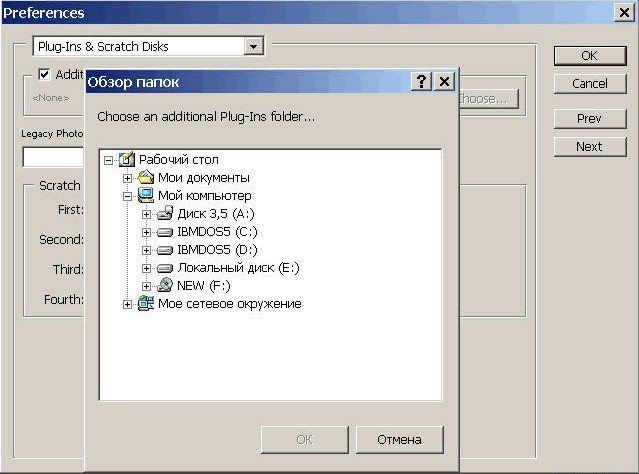
Para el editor gráfico (para el óptimo trabajo con gran volumen de archivos) se necesita un espacio del disco rígido exclusivo, y cuanto más - mejor. Para que este hecho no fuese notado en la velocidad de las demás aplicaciones instaladas en la computadora, es conveniente particionar el disco duro en varios sectores, por ejemplo (C:) y (D:). Y, a continuación, especificar manualmente la ruta de acceso para los archivos temporales. Por ejemplo, en la unidad (C:) se han instalado las aplicaciones, y la unidad (D:) se llevará los archivos de Photoshop.
La pestaña de " Memory & Image Cashe " – es la más importante para el ajuste del programa, ya que aquí estará establecida la cantidad de RAM asignada a Photoshop, que obviamente tomará efecto sobre la velocidad de programa.
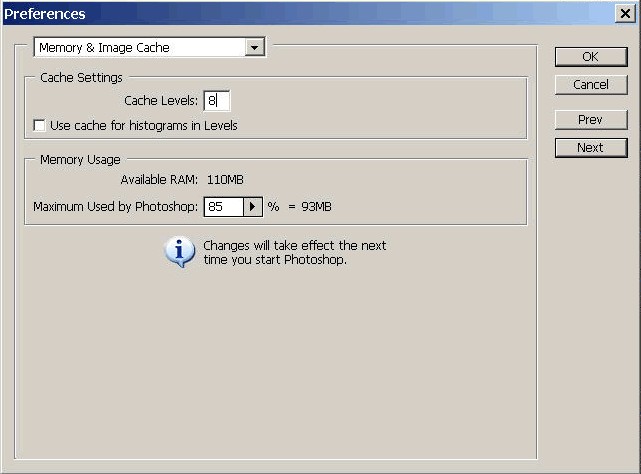
Así, en el campo "Cashe Levels" (Ajuste de caché) por defecto está 4. Cuanto mayor sea este número, más rápido será el procesamiento de imágenes de gran tamaño. Sin embargo, tendrá que utilizar recursos adicionales de memoria. Si el RAM es inferior a 64 MB dejaremos el valor 4, el valor por defecto. Si es más de 64 MB - introduciremos el valor 6. Y si la RAM es de 128 MB y por encima de - el incremento de valor de 8.
El punto "Maximum Used by Photoshop" determina la cantidad de memoria operativa que participará en el trabajo del editor gráfico. Por defecto, se indica el 50%. Aumenta el valor de hasta 80-90%.
Conclusión
Para configurar el programa, especialmente en el primer lugar, tendrá que pasar un poco de tiempo. Pero, de este modo, evitará los problemas potenciales relacionados con los archivos que se guardan demasiado lento, o el procesamiento de imágenes, y se obtendrá el rendimiento máximo de Photoshop.

|
|